Инструкция по работе с группами задач
В данной инструкции описаны процессы добавления и изменения групп для задач, чтобы было удобнее управлять процессами резервного копирования, восстановления и синхронизации. Также показано, как добавлять задачу в группу.
Добавление и управление группами
Нажмите на иконку шестерёнки «Параметры» на верхней панели инструментов программы, чтобы открыть меню настроек, и выберите вкладку «Группы».
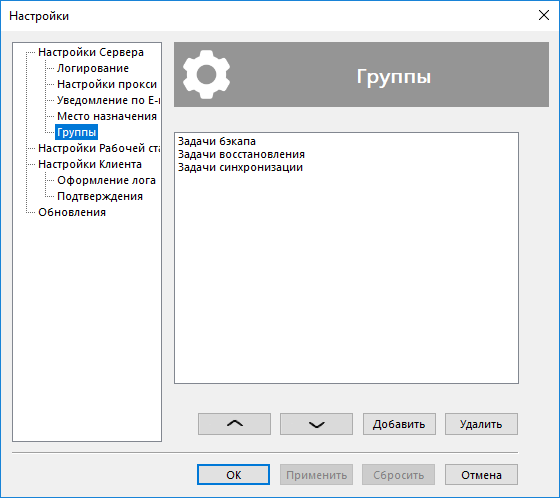
В этом меню вы можете добавлять и удалять группы. Название группы можно изменить, кликнув по группе правой кнопкой мыши.
Обратите внимание, что название не должно превышать 23 символов.
Вы можете изменить порядок групп. Выберите нужную группу и перемещайте ее с помощью стрелок вверх или вниз.
Добавление задачи в группу
По умолчанию все задачи находятся в группе Default. Чтобы добавить задачу в другую группу, необходимо на основном экране программы найти задачу, которую вы хотите добавить в другую группу, и щелкнуть по ней правой кнопкой мыши. В открывшемся контекстном меню выберите пункт «Группы». Наведите курсор на этот пункт, чтобы открыть подменю со списком доступных групп (чтобы добавить новую группу, вернитесь в начало данной инструкции), и выберите нужную.
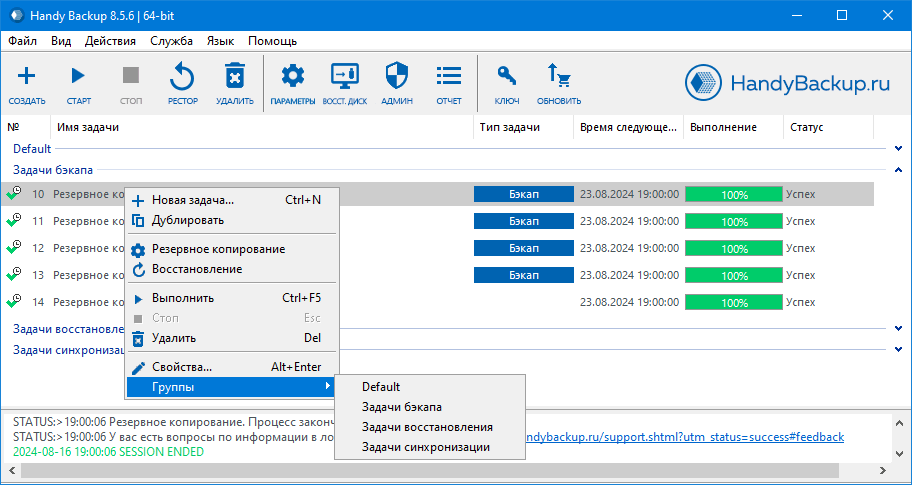
Помните, что функция присвоения группы доступна только для одной задачи за раз, поэтому при выборе нескольких задач изменения будут применены только к той задаче, по которой было вызвано контекстное меню.
При удалении группы, все задачи, которые находились в ней, попадают обратно в группу Default.
На основном экране вы можете свернуть/развернуть группу двойным кликом или стрелочкой справа.
